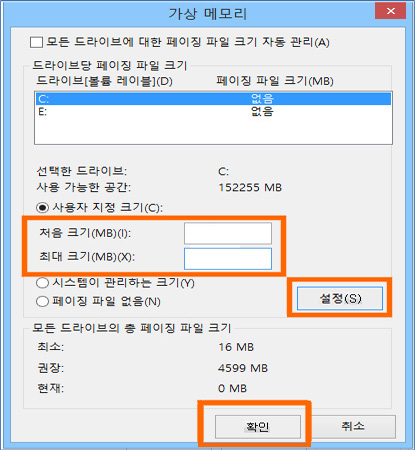하드디스크 점유율 100 % 발생하고 속도느림(Win 8)
- 날짜 2020-01-03
- 조회수 82,165
윈도우 8/ 8.1 환경에서 시스템 속도 느림, 작업관리자 확인하면 하드디스크 점유율 100 % 발생한다면 홈그룹 사용 및 가상 메모리 부족이 원인일 수 있습니다.
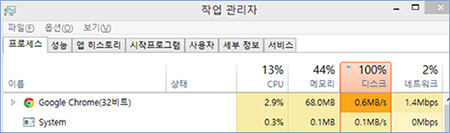
참고로 시스템에 바이러스 백신이 2개 이상 설치되어 느려지는 경우가 많습니다.
알약, V3, McAfee 등 백신 프로그램이 2개 이상 설치되면 느려지는 경우가 종종 발생하니 주로 사용하는 백신 한개만 빼고 나머지는 삭제하시길 권장합니다.
☞ 백신 프로그램이 다중으로 여러 개 설치되어 PC 속도 느림 해결 방법 클릭
■ 홈그룹 해제 방법
- 홈그룹은 가정이나 회사에서 홈 네트워크를 만들어 파일을 공유하기 위한 서비스로 이를 사용하지 않는 사용자라면 필요가 없으므로 해제하여 부하 낭비를 줄일 수 있습니다.
- 주의) 홈그룹 해제는 반드시 아래의 순서대로 “홈그룹 나가기”를 먼저 진행 후 서비스를 중지해야 합니다.
- 1. 키보드에서 Windows 로고 키 + X 키를 동시에 눌러 제어판 클릭 후, 제어판의 홈그룹 항목에서 “홈 그룹에서 나가기…” 클릭하세요.
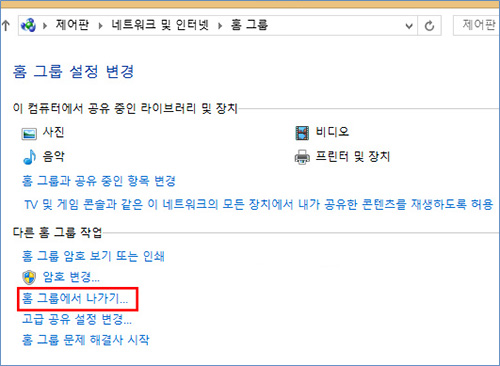
- 2. ”홈 그룹에서 나갑니다.“ 선택하세요.
- 홈그룹으로 공유한 설정은 모두 해제되므로, 사전 인지하신 후 진행하시기 바랍니다.
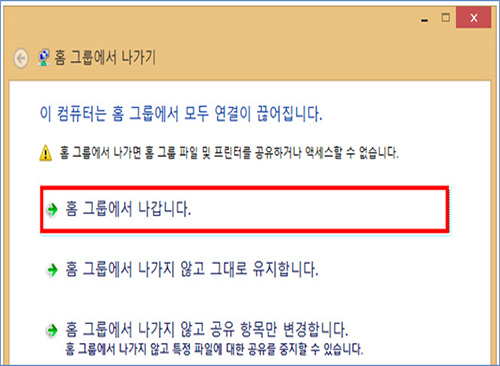
- 3. 서비스에서 HomeGroup Listener, HomeGroup Provider 항목을 “중지” 후 “사용안함” 설정하세요.
※ 서비스 실행 방법 : 키보드의 [윈도우키 + X키] 동시에 눌러 제어판 실행 후 "시스템 및 보안 > 관리 도구 > 서비스"를 실행하시면 됩니다.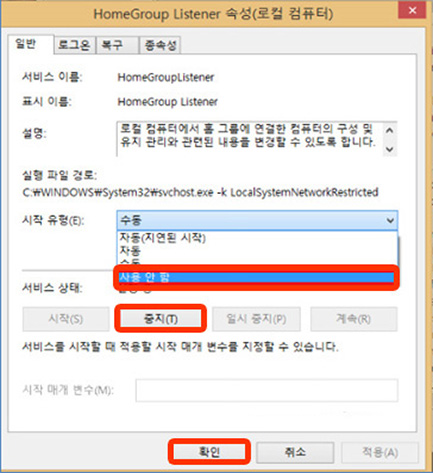
- 4. 작업관리자에 하드디스크 점유율 100% 문제 해결되었는지 확인하시기 바랍니다.
※ 작업관리자 실행 방법 : 키보드에서 Windows 로고 키 + R 키를 동시에 누른 실행창에서 "taskmgr" 입력 후 확인을 클릭하시면 됩니다.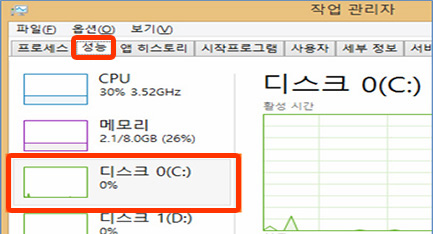
■ 가상 메모리 부족 해결 방법
※ 가상 메모리가 부족한 경우에도 하드디스크 점유율이 올라갈 수 있습니다.
- 1. 키보드에서 Windows 로고 키 + X 키를 동시에 눌러 제어판 실행 후 "시스템 및 보안 → 시스템" 클릭 → 왼쪽 상단에 보이는 "고급 시스템 설정"을 클릭하세요.
- 2. 시스템 속성 → 고급 탭의 성능에서 [설정] 클릭하세요.
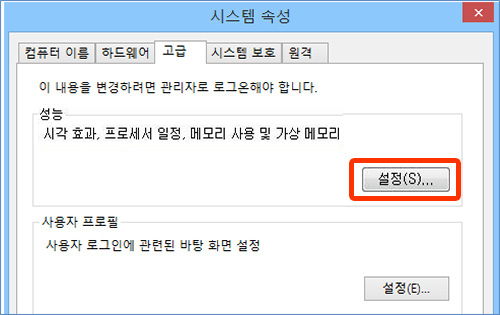
- 3. 성능옵션 → 고급 탭에서 [변경] 클릭하세요.
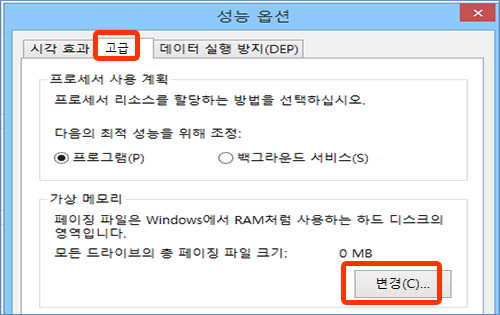
- 4. 가상 메모리 창이 뜨면, '사용자 지정 크기' 선택 후 처음 크기와 최대 크기 입력합니다.
- 처음크기는 현재 물리적인 메모리량
※ 물리적인 메모리량이란 컴퓨터에 설치된 메모리 용량을 말합니다.예) 8GB 인 경우, 8192 입력
- 최대 크기는 처음크기의 2배 크릭 입력
예) 16384 입력
메모리 크기 입력 후, 반드시 [설정]을 누른 뒤, 아래의 [확인] 버튼을 클릭합니다.
컴퓨터에 설치된 메모리 확인하는 방법
- 1. 키보드에서 Windows 로고 키 + R 키를 동시에 눌러 실행창이 나오면, 'dxdiag' 입력 후 확인 버튼을 클릭합니다.
- 2. DirectX 진단 도구의 시스템 정보에 나오는 메모리를 아래와 같이 확인할 수 있습니다.
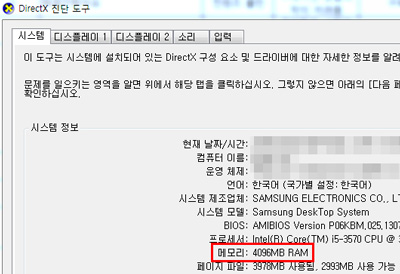
위 방법으로 조치가 되지 않을 경우 전문 상담사에게 자세한 내용을 확인 후 상담으로 안내받아 보시기를 권유 드립니다.